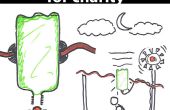Paso 16: Detalles de Software
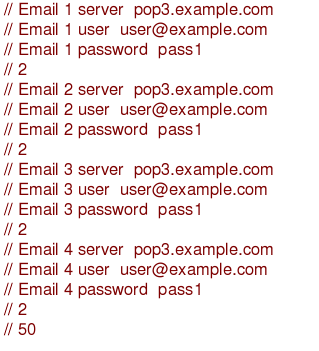
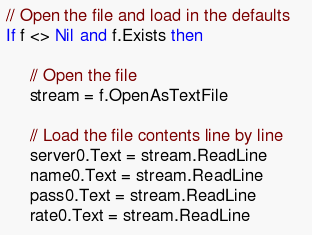
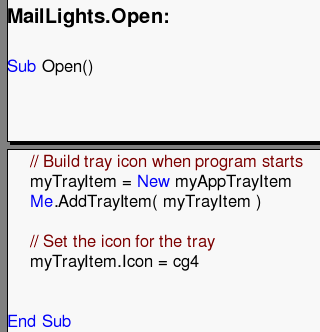
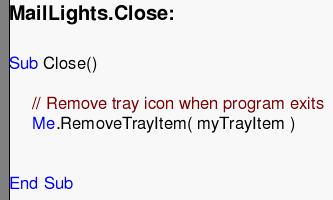
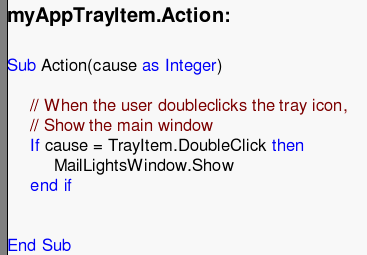
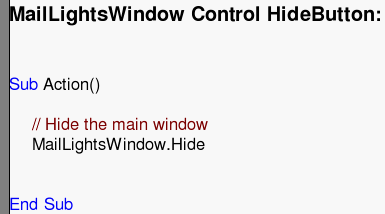
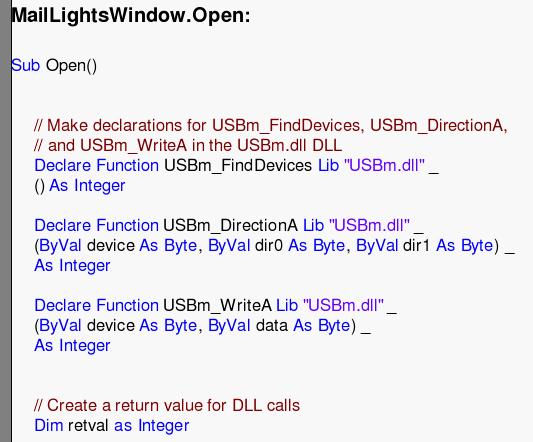
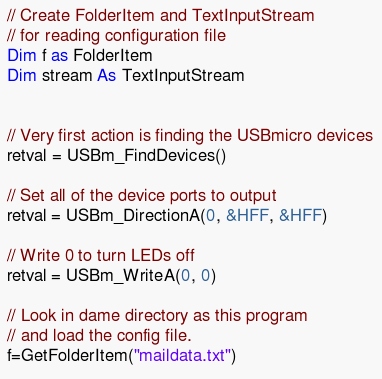
Cada cuenta tiene un botón de conectar para activar dicha cuenta. Cuando se conecta, la cuenta de correo electrónico es escaneada por correo electrónico. A la derecha de la conexión botón es un indicador visual que parpadeará al unísono con el LED. A la derecha de eso es un campo de texto que muestra el número de mensajes que están en el servidor de la cuenta.
El casilla marcada "servidor" debe contener la dirección del servidor. Algo así como "pop.flintstone.com". Esto tendría que ser el servidor adecuado para su cuenta de correo electrónico. Que es el nombre que utilizas para iniciar sesión su cuenta. Podría ser "fred" o deba ser "fred debajo de eso es la caja para su contraseña. Es un campo que aparece como asteriscos. Mi contraseña es: *** :-)
Bajo la clave el campo es un cuadro que contiene la tarifa, en minutos, que se consulta a la dirección de correo electrónico. Que son dos cuadros de estado de conexión.
Se repiten las otras tres direcciones.
A la parte inferior derecha de la ventana principal hay un cuadro para la tasa de parpadeo en 1/100 de segundo. Un valor de 50 es un segundo de 1/2 tasa de parpadeo. Encima de es un botón para salir del programa.
En la parte superior derecha de la ventana principal hay un botón para ocultar la ventana principal. Haga doble clic en el icono de bandeja expondrá esta ventana principal otra vez. Todo sigue funcionando con la ventana principal OCULTADA.
Cuando se ejecuta el programa, necesita crear un icono de la bandeja y establece ese icono de la bandeja en un gráfico (en este caso llamado cg4) que se incluye con el proyecto: (ver foto)
Cuando se cierra el programa, ese icono hay que eliminar de la bandeja: (ver foto)
El objeto de la bandeja de aplicación sí mismo tiene solamente la tarea de hacer visible la ventana principal cuando el usuario hace doble clic en el icono de la bandeja: (ver foto)
El botón ocultar en la ventana principal solo hace que la ventana principal no visible: (ver foto)
Cuando el formulario principal se hace visible por primera vez que se ejecuta el programa, el interfaz del USB de U421 se descubre y se cargan los valores por defecto para el programa. Comunicación con la U421 se realiza a través de una DLL que se abre por REALbasic cuando se define la función dentro de esa DLL. El código primero declara las tres funciones necesarias (y crea un valor devuelto por la función llamada) antes de utilizar las funciones: (ver foto)
USBm_FindDevices es la primera llamada a USBm.dll. Busca autobús del USB de la PC para dispositivos U401 y U421. En este simplificado código de ejemplo que no se utiliza el código de retorno de verdadero o falso. Código de ejemplo no quiere procesar los valores de retorno de error. A Puerto de la U421 se encuentra a la salida con esta llamada: USBm_DirectionA (0 & HFF & HFF). El 0 se supone que hay sólo 1 (indexado a 0) dispositivo de USBmicro en el bus. Si hubiera más, código adicional sería necesario abordar el dispositivo correcto. Consulte la información de USBmicro en el Cuaderno de desarrollo on-line (ODN) de toda la información de comando de dirección de puerto.
Una vez la dirección a la salida, todas las líneas se desactivan (0) para desactivar los LEDs: (ver foto)
Después de se busca un archivo llamado "maildata.txt" en el mismo directorio como el ejecutable maillight.exe. Otra vez, en un programa que no sea de código de ejemplo, debe existir más código para controlar los errores tales como el archivo no se encuentra.
El archivo contiene la información de texto que se lee en los cuadros de texto en la ventana principal. La primera línea del archivo debe contener el nombre del servidor de correo electrónico 1, la segunda línea debe tener el nombre de usuario, etc.. La última línea tiene la tasa de parpadeo del LED. Los comentarios en el código de mostrar el formato: (ver foto)
Se abre el archivo y Lee cada línea en cuadros de texto apropiado: (ver foto)
La tasa de parpadeo del LED es el último de los elementos de campo de edición que se cargan en Inicio por la carga de este archivo. Mediante la edición de esas cajas también es posible cambiar los valores en los campos de texto después de carga el archivo.